Δημιουργήστε μια σκηνή με το Renderman για Maya

Σε αυτό το ραδιόφωνο για Maya Tutorial, θα καλύψουμε μια ποικιλία θεμάτων που ξεκινούν από τη δημιουργία μιας συναρπαστικής σύνθεσης σε όλη τη διαδρομή μέχρι τη σκίαση, τον φωτισμό και την απόδοση μιας εικόνας ποιότητας παραγωγής.
Θα χρησιμοποιήσουμε τεχνικές μοντελοποίησης πολυγωνιών για να δημιουργήσουμε το περιβάλλον, λαμβάνοντας υπόψη τη θέση της κάμερας μας για να αποφύγουμε άσκοπα υπερβολικά λεπτομερώς το σετ μας. Μετά την προετοιμασία των μοντέλων μας για σκίαση, θα διερευνήσουμε τον τρόπο χρήσης του ζωγράφου ουσίας για να δημιουργήσουμε υφές υψηλής ποιότητας, καθώς και τεχνικές για στοιχεία σκίασης χωρίς UVs χρησιμοποιώντας πολλαπλή προβολής υφή του Renderman.
Για να προσθέσετε ένα άλλο επίπεδο λεπτομέρειας και πολυπλοκότητας στη σκηνή μας, θα εξετάσουμε μερικές μεθόδους δημιουργίας χιονιού σε Maya χρησιμοποιώντας μετατόπιση και το σύστημα NParticle του Maya. Η προσθήκη ατμόσφαιρας είναι απαραίτητη για οποιοδήποτε περιβάλλον, και θα εξετάσουμε τι συμβαδίζει στη δημιουργία ομίχλης περιβάλλοντος χρησιμοποιώντας ένα συνδυασμό καστανών και maya υγρών.
Τέλος, θα ανάψουμε και θα κάνουμε τη σκηνή μας και η εξάγετε διαφορετικά περάσματα για σύνθεση στη σύντηξη. Και θυμηθείτε, αν αισθάνεστε κολλημένοι σε οποιοδήποτε σημείο, υπάρχουν πολλά Maya tutorials εκεί έξω για να σας βοηθήσουμε.
Κατεβάστε τα αρχεία για αυτό το σεμινάριο.
- 20 συμβουλές για τον κύριο Maya
01. Ρυθμίστε την κάμερά σας
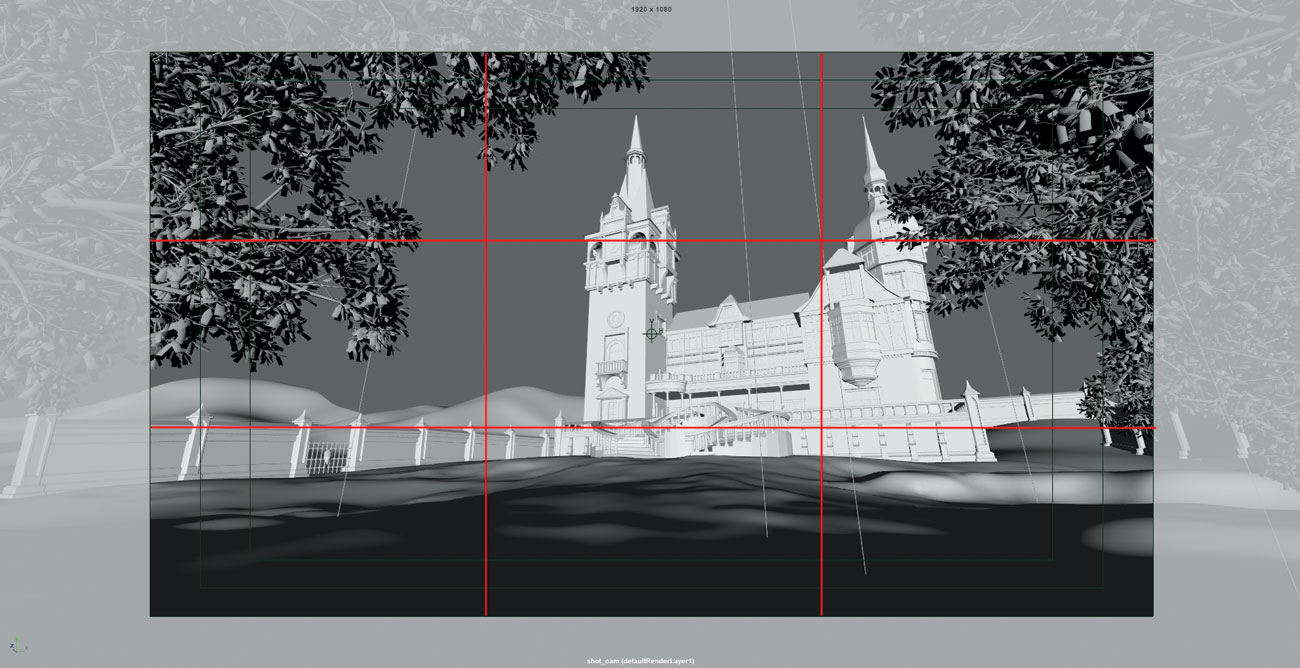
Η προέλευση αυτού του τεμαχίου προήλθε από Η διαχρονική τέχνη του Pixar , όπου συνεργάστηκαν με το Kitbash3d και το SpeedTree για να παρέχουν περιουσιακά στοιχεία για τους συμμετέχοντες να χρησιμοποιήσουν για να δημιουργήσουν μια σκηνή.
Αφού εξοικειωθείτε με τα παρεχόμενα μοντέλα, αποφασίστε τι θα εστιάσετε και θα βρείτε μια γωνία κάμερας που βοηθά στη στήριξη της αφήγησης σας. Γεμίστε το πλαίσιο, αλλά προσπαθήστε να αποφύγετε να αφήσετε το κύριο περιουσιακό στοιχείο να αδυνατεί πολύ κοντά στην άκρη της εικόνας. Λάβετε υπόψη τον κανόνα των τρίτων, σπάζοντας τη σκηνή στα τρίτα τόσο οριζόντια όσο και κατακόρυφα και βρείτε μια ενδιαφέρουσα σιλουέτα.
02. Μπλοκ σε σχήματα

Σε αυτή τη φάση, θα αποκλείσετε τα αρχικά σχήματα και τα μοντέλα για να γεμίσετε τη σύνθεσή σας και να υποστηρίξετε την αφηγή σας. Αυτό θα σας βοηθήσει να πάρετε μια καλύτερη αίσθηση για τον τελικό σου πυροβολισμό και όπου πρέπει να περάσετε το χρόνο σας προσθέτοντας λεπτομέρειες αργότερα. Μην ανησυχείτε για τη λεπτομέρεια των μοντέλων σας σε αυτό το σημείο όμως, απλά κρατήστε το ακατέργαστο για να επαναλάβετε γρήγορα.
Χρησιμοποιώντας ένα φράχτη για να δημιουργήσετε κορυφαίες γραμμές, το μάτι του θεατή τραβιέται κάτω από το μονοπάτι στο εστιακό σημείο. Διπλότυπο παρόμοια γεωμετρία για την αποτελεσματική συμπλήρωση της σκηνής και δημιουργήστε ένα ενδιαφέρον περιβάλλον, όπως η προσθήκη δέντρων για το φόντο.
03. Ρυθμίστε τα μοντέλα

Μόλις είστε ευχαριστημένοι με τη σύνθεσή σας, μπορείτε τώρα να αρχίσετε να βελτιώνουν τα μοντέλα προσθέτοντας κάποια επιπλέον παραλλαγή και λεπτομέρειες. Προσπαθήστε να ξοδέψετε το μεγαλύτερο μέρος του χρόνου σας σε αντικείμενα βασικών αντικειμένων, ή από αυτά πιο κοντά στην κάμερα. Τα αντικείμενα στον πραγματικό κόσμο σπάνια έχουν τέλειες σιλουέτες και γωνίες και ξοδεύουν επιπλέον χρόνο σε αυτή τη φάση επηρεάζουν έντονα τον ρεαλισμό.
Τα μαλακά εργαλεία της Maya και τα εργαλεία γλυπτικής είναι εξαιρετικά για την προσθήκη παρατυπιών σε αντικείμενα. Είναι ευεργετικό σε αυτή τη φάση να προσθέσετε ένα απλό φως θόλου με ένα HDRI για να εκτελέσει δοκιμαστικά κρεμαστά. Μπορείτε να αρχίσετε να βλέπετε πώς αλληλεπιδρούν τα μοντέλα σας με το φως, ακόμη και με ένα βασικό γκρι υλικό.
04. Προετοιμαστείτε για σκίαση
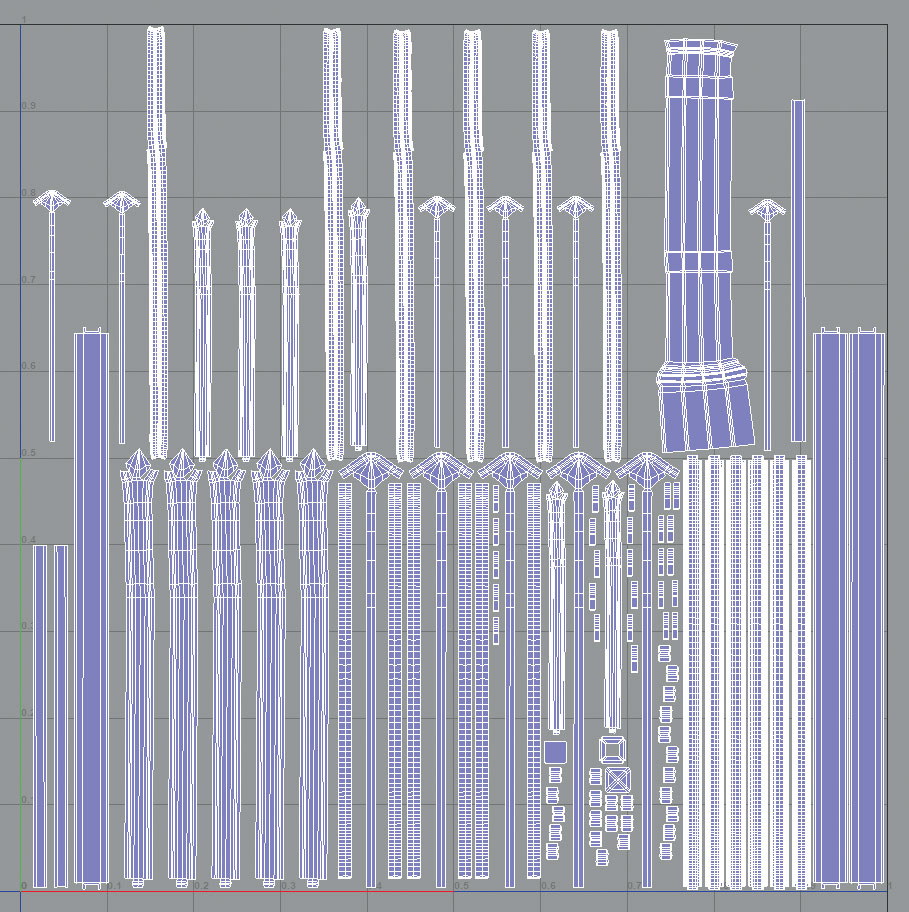
Τώρα που είστε ικανοποιημένοι με τα μοντέλα σας, ήρθε η ώρα να τα προετοιμάσετε για σκίαση. Για τη δημιουργία χαρτών υφής που χρησιμοποιούν ζωγράφο ουσίας, οι καθαρές διατάξεις UV είναι απαραίτητες. Χρησιμοποιώντας τα εργαλεία UV της Maya, λειτουργούν μέσω της σκηνής σας και UV ξετυλίξτε τα μοντέλα. Βεβαιωθείτε ότι όλες οι ραφές αντιμετωπίζουν μακριά από την κάμερα και αποφύγετε την επικάλυψη UVS.
Για καλύτερη οργάνωση στο ζωγράφο, ορίστε ένα βασικό υλικό Lambert σε κάθε ρύθμιση υφής που θα θέλετε να συσχετιστούν με το μοντέλο και να το ονομάζετε κατάλληλα (π.χ. σιδήρου, σκυρόδεμα). Κάθε σύνολο υφής θα ισοδυναμεί με ένα ξεχωριστό υλικό στο Renderman.
05. Δημιουργήστε υφές χρησιμοποιώντας ζωγράφο ουσίας
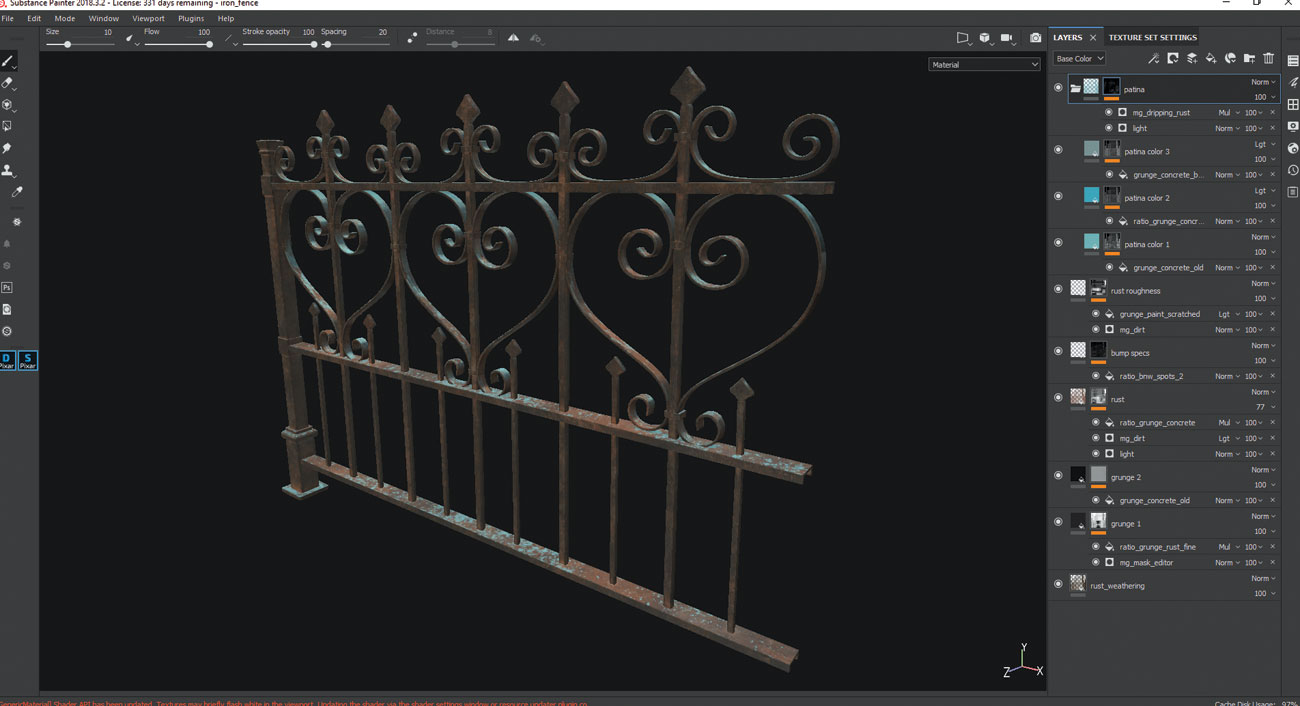
Κάντε ένα νέο πρόγραμμα PBR - Μεταλλικό τραχύτητας, εισαγάγετε το FBX και ψήστε τους χάρτες ματιών για να ξεκινήσετε. Ξεκινώντας με ένα έξυπνο υλικό ή μια ουσία από την πηγή ουσίας μπορεί να σας εξοικονομήσει χρόνο, στη συνέχεια να εργαστείτε διαδικαστικά και να παραμείνετε μη καταστρεπτικά χρησιμοποιώντας στρώματα και μάσκες για να προσθέσετε λεπτομέρειες και φθορά.
Εξαγωγή ενός έξυπνου υλικού του διαδικαστικού σας Shader εάν θα σκιάζετε άλλα, παρόμοια αντικείμενα, στη συνέχεια προσθέστε ζωγραφισμένα στο χέρι και / ή συγκεκριμένες λεπτομέρειες σχετικά με το μοντέλο προς το τέλος για να ολοκληρώσετε τις υφές σας. Για χρήση με το PXRSurface του Renderman Shader, εξαγωγή χαρτών για διάχυτη, ύψος, τραχύτητα, κατοπτρική και κανονική DirectX.
06. Ρυθμίστε το Renderman Shaders
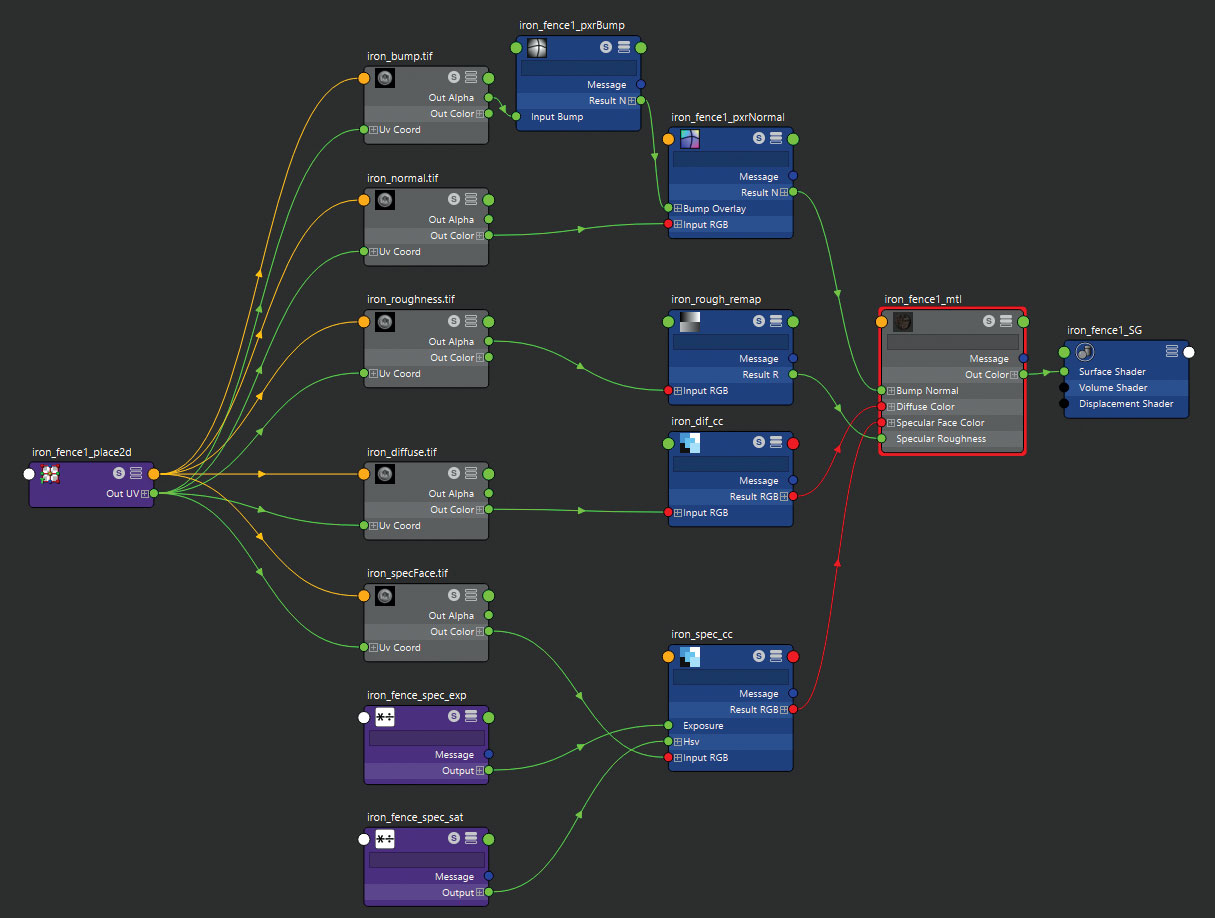
Με το Uber Shader του Renderman, pxrsurface, φορτώστε τη Maya τις υφές του ζωγράφου ουσίας και να τις συνδέσετε στις κατάλληλες εισόδους. Όλες οι χρωματικές υφές (διάχυτες, καπνιστικές) πρέπει να φορτώνονται χρησιμοποιώντας χώρο χρώματος SRGB (γραμμική) και όλες οι συσκευές / αριθμητικές υφές (ύψος, τραχύτητα, φυσιολογικό) θα πρέπει να φορτωθούν ως ακατέργαστα (μη γραμμικά).
Το σκεπτικό μοντέλο για το PXRSurface θα πρέπει να ρυθμιστεί σε GGX και τον καθορισμένο τρόπο λειτουργίας Fresnel σε καλλιτεχνική. Μπορείτε να επικαλύψετε το χάρτη ύψους πάνω από τον κανονικό χάρτη χρησιμοποιώντας την είσοδο επικάλυψης επικάλυψης PXRNOMMALLAmap.
07. Δημιουργία χιονιού στο έδαφος με μετατόπιση
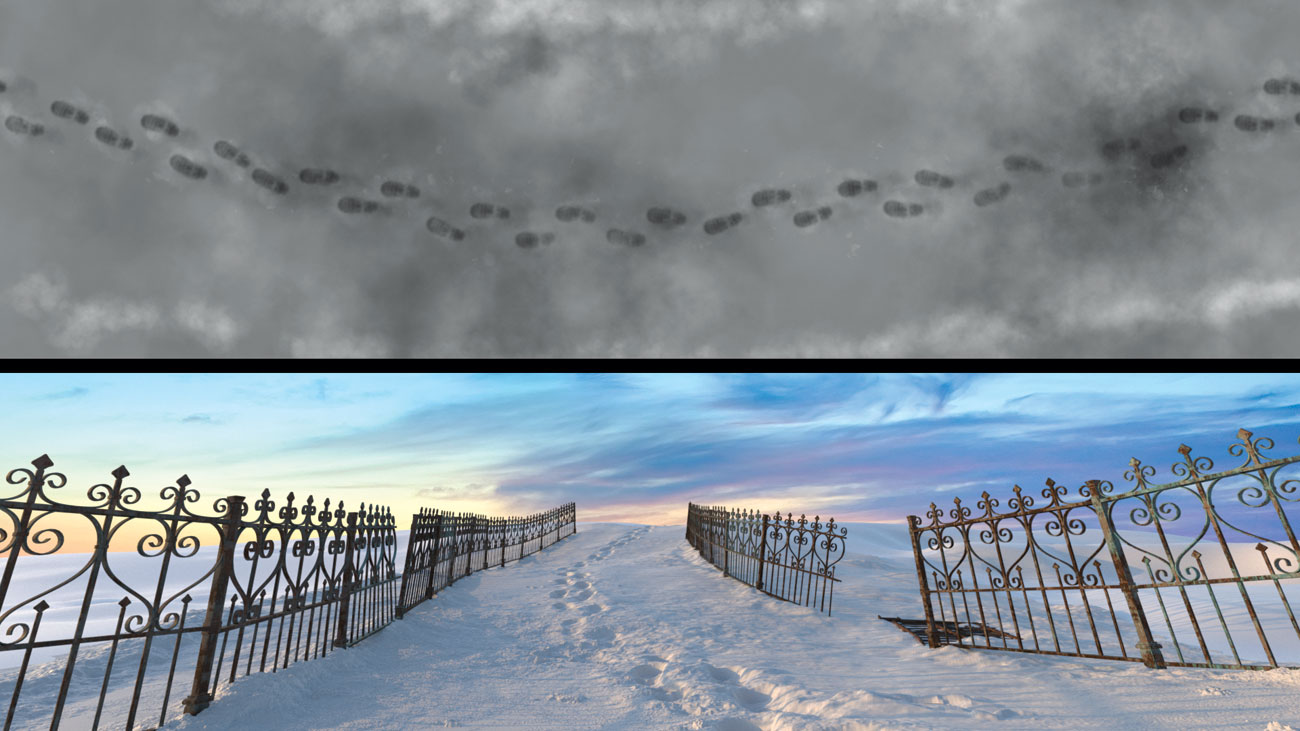
Χρησιμοποιώντας έναν χάρτη μετατόπισης, μπορείτε να δημιουργήσετε λεπτομερές έδαφος με αποτυπώματα και άλλες ρεαλιστικές λεπτομέρειες για να υποστηρίξετε την αφήγηση σας. Στο Photoshop, ξεκινήστε με ένα γκρίζο στρώμα 50%. Καθώς ζωγραφίζετε, οι τιμές άνω του 50% θα μετατοπίσουν προς τα πάνω κατά μήκος της κανονικής επιφάνειας και οι τυχόν τιμές κάτω από το 50% θα μετατοπίσουν προς τα κάτω.
Στη Maya, φορτώστε αυτόν τον χάρτη μετατόπισης και συνδέστε το σε έναν κόμβο PXRDISPTRANSFOFFOFORFORW με τη λειτουργία RELASP SET που έχει κεντραριστεί. Στη συνέχεια, χρησιμοποιώντας έναν κόμβο Pxrdisplace, συνδέστε τον χάρτη μετατόπισης στην ομάδα σκίασης για τη γεωμετρία του εδάφους. Για να εξασφαλίσετε την ομαλή και ακριβή μετατόπιση, προσθέστε το χαρακτηριστικό του συστήματος Subderv του Renderman στη γεωμετρία για να το καταστήσετε ως επιφάνεια υποδιαίρεσης.
08. Δημιουργία χιονιού χρησιμοποιώντας Maya Nparticles

Για να δημιουργήσετε χιόνι στην επιφάνεια των αντικειμένων, η Maya Nparticles μπορεί να μετατραπεί σε πολύγωνα για να δημιουργήσουν blobby, χιονοδρομική γεωμετρία. Διπλασιάστε το αντικείμενο στόχου και διαγράψτε όλες τις όψεις εκτός από αυτές που αντιμετωπίζουν προς τα πάνω. Με το επιλεγμένο αντικείμενο, δημιουργήστε έναν πομπό τύπου επιφάνειας και παίξτε την προσομοίωση για να δημιουργήσετε σωματίδια στην επιφάνεια.
Μόλις ικανοποιηθεί με την κάλυψη των σωματιδίων, μετατρέψτε το αντικείμενο nParticle σε πολύγωνα. Πληκτρολογήστε τις παραμέτρους των ματιών εξόδου στο αντικείμενο NParticle μέχρι να είστε ευχαριστημένοι με τη γεωμετρία του χιονιού. Μπορείτε επίσης να ζωγραφίσετε τα σωματίδια χρησιμοποιώντας το εργαλείο NParticle για να πάρετε πιο φυσικά σχήματα σωματιδίων.
09. Αναπτύξτε ένα shader χιονιού
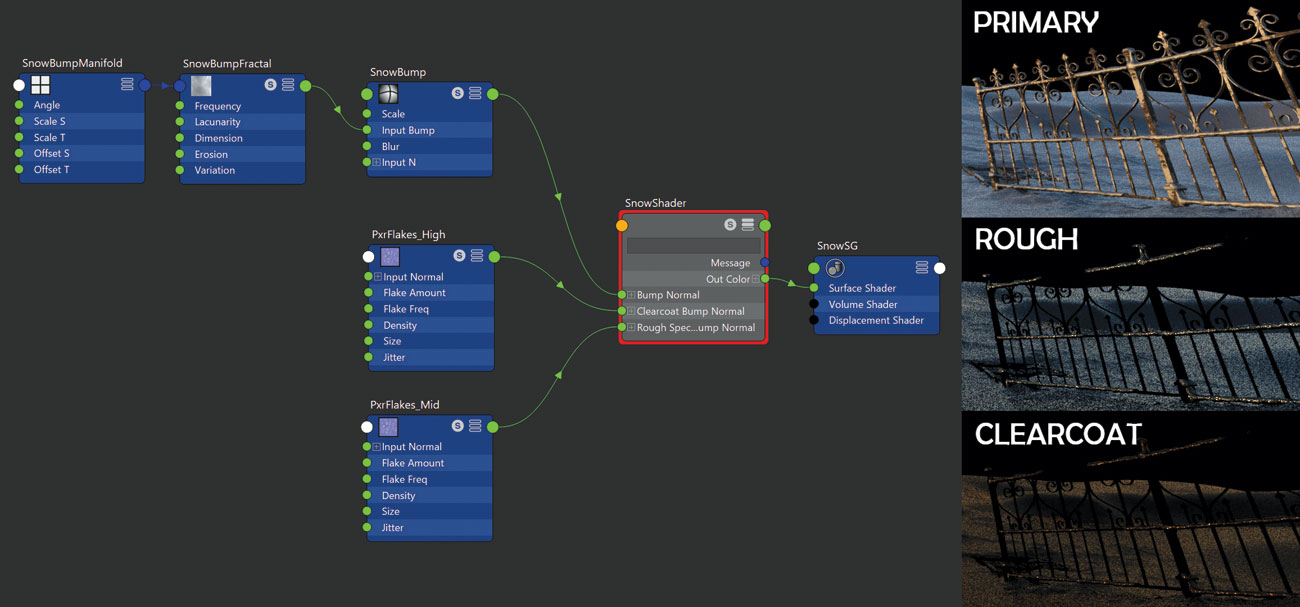
Μεγάλο μέρος της εμφάνισης του χιονιού προέρχεται από τις σκεπαστικές και τις υπεραστικές ιδιότητες του υλικού. Ξεκινήστε με ένα pxrsurface με ένα υπόλευκο διάχυτο και το υποβρύχιο Dipole Dipole ενεργοποιημένο. Χρησιμοποιώντας τον πρωταρχικό σκεπτικό λοβό, καθιερώνει το συνολικό, ευρύ καλό της επιφάνειας με υψηλή τραχύτητα.
Κτίριο σε αυτό, χρησιμοποιήστε δύο μοτίβα pxrflakes με υψηλή και εξαιρετικά υψηλή συχνότητα και τους αντιστοιχεί στην ακατέργαστη κατοπτρική και τις κανονικές εισόδους που χτυπάει το παλτό, για να παράγετε τα σκεπώδη λάμψη που βλέπετε συχνά στην επιφάνεια του χιονιού. Προσθέστε ένα pxRfractal υψηλής συχνότητας στην είσοδο Bump για να σπάσετε την επιφάνεια.
10. Ας υπάρξει φως
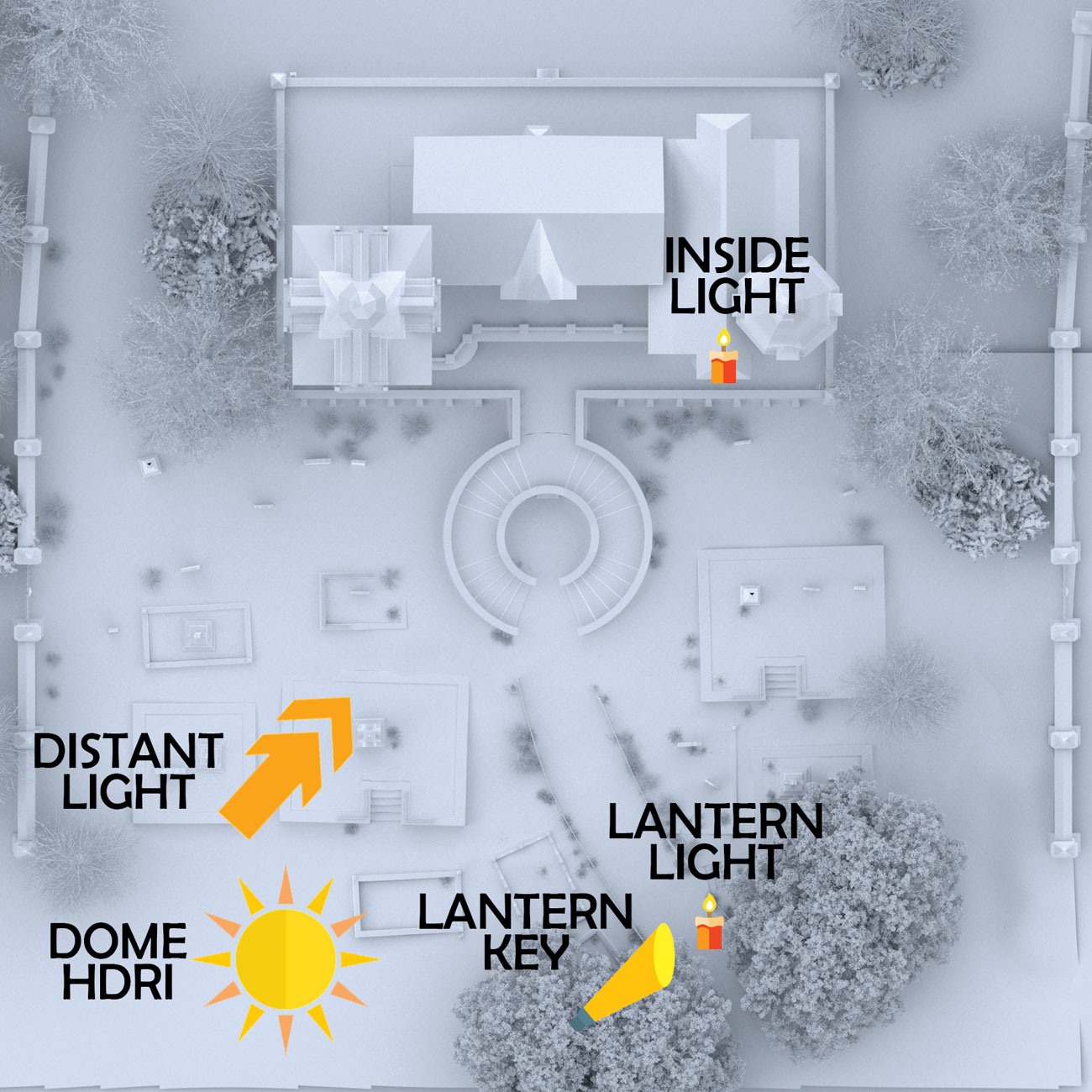
Προσθέστε φώτα στη σκηνή για να το φέρετε στη ζωή. Χρησιμοποιώντας ένα PXRomomelight, προσθέστε μια εικόνα HDR που καταγράφει τη γενική διάθεση που ακολουθείτε. Χρησιμοποιώντας ένα HDRI χωρίς μια ισχυρή πηγή άμεσης φωτεινότητας, παρέχει μεγαλύτερη ευελιξία επιτρέποντάς σας να δημιουργήσετε ένα ξεχωριστό φως κλειδιού, όπως ένα pxrdistantlight ή ένα pxrenvdaylight για το ηλιακό φως.
Προσθέστε άλλα αναλυτικά φώτα σε όλη τη σκηνή, όπου χρειάζεται, όπως μέσα στα παράθυρα ή φανάρια. Η εκτέλεση ενός iPr κατά την ίδρυση των φώτων σας παρέχει ανατροφοδότηση σε πραγματικό χρόνο και επιτρέπει γρήγορη επανάληψη.
11. Χρησιμοποιήστε ομίχλη για να δημιουργήσετε ατμόσφαιρα

Εισάγετε το βάθος στη σκηνή σας προσθέτοντας ατμοσφαιρική ομίχλη. Δημιουργήστε ένα πρωτόγονο όγκου και κλιμακώστε το για να ενσωματώσει ολόκληρη τη σκηνή. Αντιστοιχίστε ένα shader pxrvolume στο πρωτόγονο και, για να πάρετε μια σταθερή ομίχλη, ρυθμίστε την πυκνότητα πολύ χαμηλή (0,001).
Για να δημιουργήσετε μια κλίση πυκνότητας ή για να ελέγξετε την πυκνότητα του όγκου στον παγκόσμιο χώρο, να αντιστοιχίσετε μια πολλαπλή με ένα σύστημα συντεταγμένων «παγκόσμιου» σε ένα pxrramp και να τον εκχωρήσετε στην είσοδο πλωτήρα πυκνότητας του τόμου. Χρησιμοποιώντας τη ράμπα, μπορείτε να αυξήσετε την πυκνότητα πιο κοντά στο έδαφος.
12. Προσθέστε την ομίχλη Bollowy χρησιμοποιώντας τα υγρά Maya

Χρησιμοποιήστε τα υγρά Maya για να προσομοιώσετε την ομίχλη ή την ομίχλη με χαμηλή κρέμεται. Δημιουργήστε ένα δοχείο 3D ρευστού και κλιμακώστε το στο κατάλληλο μέγεθος. Ρυθμίστε την ανάλυση του πλέγματος για να πάρετε μια ομαλότερη προσομοίωση.
Με μια σταθερή κλίση πυκνότητας, επιτρέπουν την αδιαφάνεια της υφής και να χρησιμοποιεί θόρυβο perlin ως τύπου υφής. Εκτελέστε ένα IPR και ρυθμίστε τις παραμέτρους υφής μέχρι να πάρετε ένα επιθυμητό patchy, billowy look. Η προσαρμογή των παραμέτρων σκίασης όπως το χρώμα, η διαφάνεια και η αδιαφάνεια μπορεί να ενισχύσει περαιτέρω την εμφάνιση.
13. Δημιουργήστε πτώση χιόνι
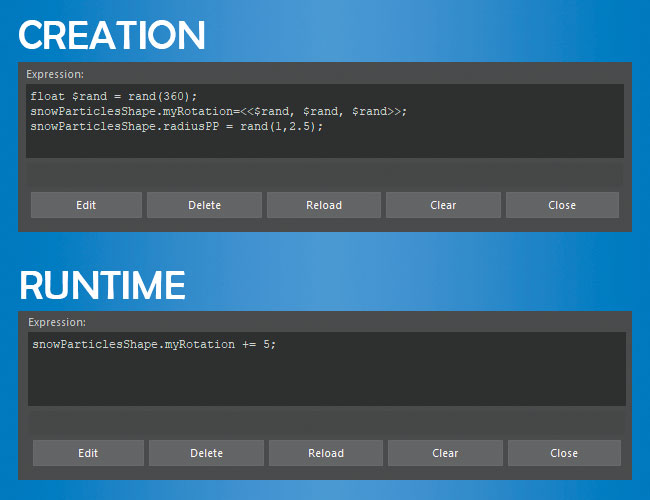
Προσθέστε μερικά που πέφτουν χιόνι για να πουλήσουν πραγματικά το κρύο, το χειμωνιάτικο ατμόσφαιρα της σκηνής. Δημιουργήστε έναν εκπομπό όγκου NParticle, κλιμακώστε το, ρυθμίστε τον επιθυμητό ρυθμό σωματιδίων και προσθέστε κάποιο άνεμο στο αντικείμενο του πυρήνα. Δεδομένου ότι οι νιφάδες χιονιού είναι γενικά επίπεδες, δημιουργούν ένα μικρό αεροπλάνο μεγέθους νιφάδα χιονιού και το χρησιμοποιούν ως πηγή για έναν ενθουσιασμό σωματιδίων.
Αντιστοιχίστε ένα υλικό χιονιού διπλής όψης με ένα νιφάδα χιονιού άλφα αποκοπή στο αεροπλάνο. Δημιουργήστε ένα νέο δυναμικό χαρακτηριστικό και ορίστε μια τυχαία τιμή για την έκφραση δημιουργίας. Χρησιμοποιώντας εκφράσεις χρόνου εκτέλεσης, προσαυξήστε την τιμή για να συνεχίσετε την περιστροφή. Κάτω από τον Instancer, ορίστε το νέο χαρακτηριστικό σας ως πηγή περιστροφής.
14. Προετοιμαστείτε να κάνετε
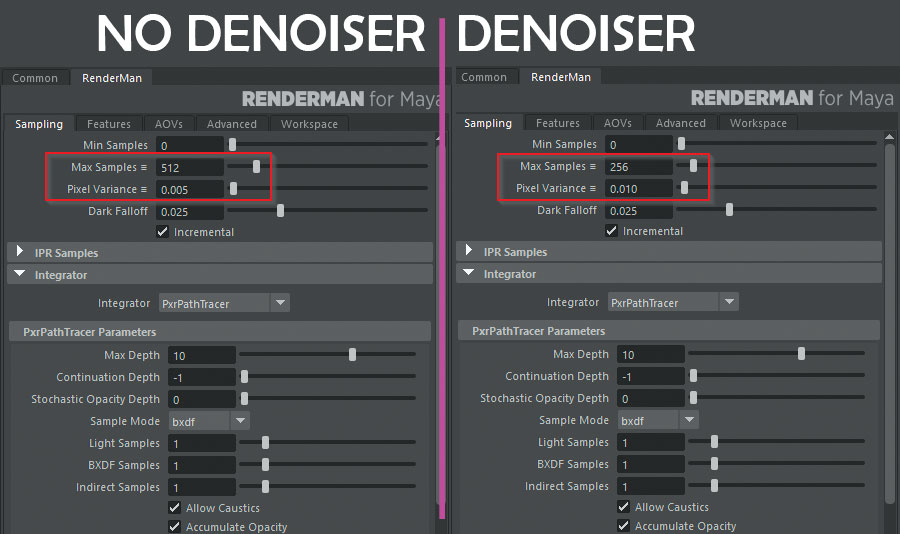
Δεδομένου ότι η Shad Shader περιέχει μικροσκοπικά λάμψεις αντανακλάσεων, η χρήση του Denoiser δεν είναι μια επιλογή από τότε που τα λάθη αυτών των λαμπτήρων για θόρυβο. Η δειγματοληψία θα πρέπει να είναι ελαφρώς υψηλότερη για να φιλοξενήσει - κάπου γύρω από 512 δείγματα max με μια διακύμανση των 0,005 pixel έχει ως αποτέλεσμα μια καθαρή απόδοση.
Η Denoising μπορεί να ενεργοποιηθεί για τα περάσματα της ομίχλης, ώστε να μπορείτε να χρησιμοποιήσετε χαμηλότερο ποσοστό δειγματοληψίας για εκείνους. Ενεργοποιήστε τη θόλωση της κίνησης για την πτώση του πέρασμα του χιονιού και να προσθέσετε οποιοδήποτε AOVS που επιθυμείτε για τη σκηνή, συμπεριλαμβανομένων των ματς για την κάλυψη στη θέση.
15. Σύνθετο στη σύντηξη
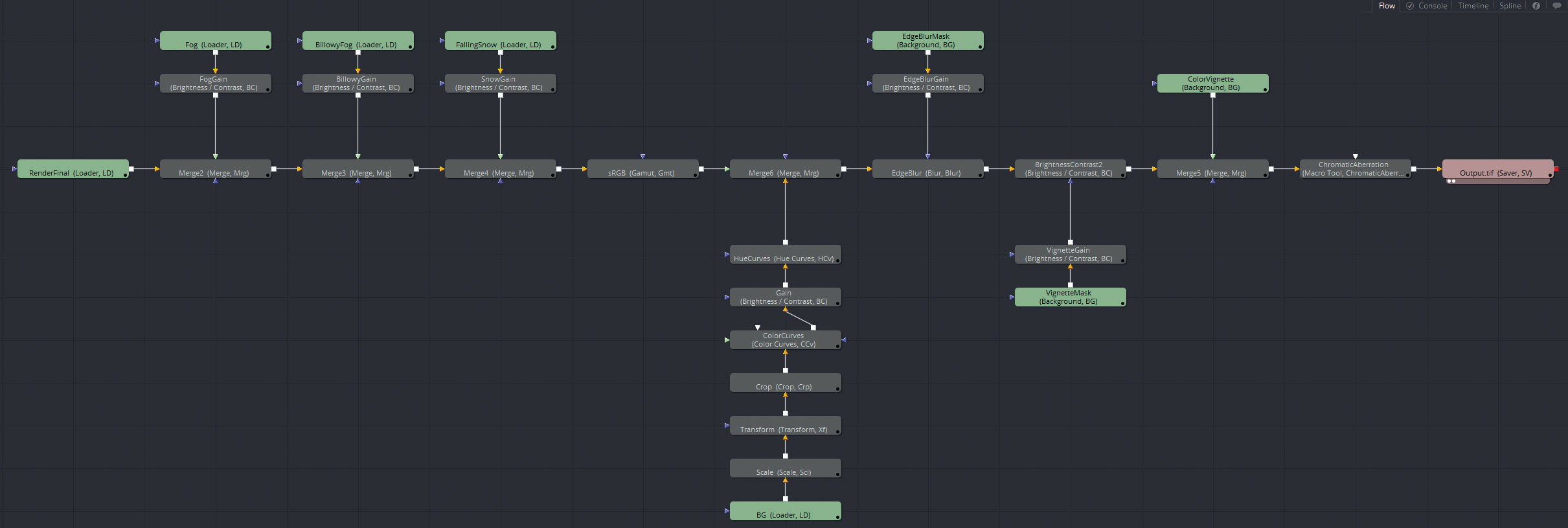
Τοποθετήστε τις εξόδους σας σε σύντηξη. Ξεκινήστε προσθέτοντας μια εικόνα φόντου ή ματ ζωγραφική για τον ουρανό και προσθέστε την ομορφιά να περάσει πάνω του. Στη συνέχεια προσθέστε το σταθερό πέρασμα ομίχλης, ρυθμίζοντας την έκθεση και το γάμμα για να το καλέσετε πάνω από την ομορφιά.
Εκτελέστε μια παρόμοια συγχώνευση για το στρώμα ομίχλης Billowy, τότε προσθέστε τελικά την πτώση του στρώματος χιονιού πάνω από τα πάντα. Εκτελέστε οποιαδήποτε ταξινόμηση χρώματος και προσθέστε φακές όπως Vignette, θολούρα άκρης, χρωματική εκτροπή και κόκκους φιλμ, εάν είναι επιθυμητό, για να καταπολεμήσετε την εμφάνιση "rendered".
Αυτό το άρθρο εμφανίστηκε αρχικά σε έκδοση 133 του 3D καλλιτέχνη. Αγοράστε τεύχος 133 εδώ .
Σχετικά Άρθρα:
- Τα 11 καλύτερα plugins Maya
- Πώς να επιταχύνετε την επανατροπολογία στη Μάγια
- Pixar Animation Studios: 4 μυστικά στην επιτυχία
πως να - Τα πιο δημοφιλή άρθρα
Οδηγός για τα εργαλεία Web της Google
πως να Sep 16, 2025Σελίδα 1 από 5: Προβολή και αλλαγή HTML, CSS & AMP; Js ..
10 εκπληκτικά πράγματα που μπορείτε να κάνετε με τα στρώματα
πως να Sep 16, 2025Τα στρώματα είναι αυτά που σας επιτρέπουν να δημιουργήσετε ένα έργο απ..
Πώς να ζωγραφίσει ένα κάστρο με σκίτσο
πως να Sep 16, 2025Υπάρχει μια σειρά από Τεχνικές τέχνης που μπορεί να βοηθήσει μ..
Κάντε ρεαλιστικά 3D μαλλιά και γούνα σε 3DS Max και V-ray
πως να Sep 16, 2025Μην χάσετε Vertex 2018 , το γεγονός της ντεμπούτο μας γ..
Δημιουργήστε καλύτερα κινούμενα σχέδια χαρακτήρων στη Μάγια
πως να Sep 16, 2025Ant ward θα είναι ένας από τους καλλιτέχους μας που απαντούν στις συγκε�..
Πώς να προσθέσετε υφή στα παστέλ σας με εκκινητές
πως να Sep 16, 2025Χρησιμοποιώντας παστέλ εκκινητές Για να δημιουργήσετε επιφάν..
Δημιουργήστε έναν χαρακτήρα με ισχυρή στάση στο Photoshop
πως να Sep 16, 2025Η δημιουργία υπερβολικών αρσενικών χαρακτήρων είναι η υπερβολική παρ�..
Πώς να δημιουργήσετε ένα snapchat geofilter στο Photoshop
πως να Sep 16, 2025Οι πελάτες αναζητούν συνεχώς νέους τρόπους συμμετοχής με το κοινό. Snapchat Geofilters - Ειδικές επικοινωνιακές ε..
Κατηγορίες
- AI & Machine Learning
- AirPods
- Amazon
- Amazon Alexa & Amazon Echo
- Amazon Alexa & Amazon Echo
- Amazon Fire TV
- Amazon Prime Βίντεο
- Android
- Android τηλέφωνα και Tablet
- Android Phones & Tablets
- Android TV
- Η Apple
- Η Apple App Store
- Η Apple HomeKit και η Apple HomePod
- Η Apple Μουσική
- Η Apple TV
- Η Apple Παρακολουθήστε
- Εφαρμογές & Web Apps
- Apps & Web Apps
- Audio
- Chromebook και Chrome OS
- Chromebook & Chrome OS
- Chromecast
- Cloud & Διαδίκτυο
- Cloud & Internet
- Cloud και Διαδίκτυο
- Υλικό Υπολογιστών
- Ιστορία Υπολογιστών
- κορδόνι κοπής & ροής
- Cord Cutting & Streaming
- Έριδος
- Disney +
- DIY
- Electric Vehicles
- EReaders
- Είδη πρώτης ανάγκης
- Explainers
- Παιχνίδια
- Γενικά
- Gmail
- Βοηθός Google και το Google Nest
- Google Assistant & Google Nest
- Google Chrome
- Έγγραφα Google
- του Google Drive
- Google Maps
- Google Play Store
- Google Φύλλα
- Παρουσιάσεις Google
- Google TV
- Σκεύη, εξαρτήματα
- Max HBO
- πως να
- Hulu
- Internet Slang & Συντομογραφίες
- IPhone & IPad
- Kindle
- Linux
- Mac
- Συντήρηση και βελτιστοποίηση
- Η Microsoft Edge
- Microsoft Excel
- Microsoft Office
- Microsoft Outlook
- Η Microsoft PowerPoint
- Η Microsoft ομάδες
- Microsoft Word
- Mozilla Firefox
- Netflix
- Nintendo διακόπτη
- Paramount +
- PC Gaming
- Peacock
- Φωτογραφία
- Photoshop
- PlayStation
- Απόρρητο και την Ασφάλεια
- Privacy & Security
- Απόρρητο και ασφάλεια
- Προϊόν Roundups
- Programming
- Raspberry Pi
- Roku
- Safari
- Samsung Κινητά & Tablets
- Samsung Phones & Tablets
- Slack
- Smart Home
- Snapchat
- Social Media
- Space
- Spotify
- Προσάναμμα
- Αντιμετώπιση προβλημάτων
- Τηλεόραση
- Ηλεκτρονικά Παιχνίδια
- Virtual Reality
- VPNs
- Web Browsers
- Wifi & δρομολογητές
- Wifi & Routers
- των Windows
- των Windows 10
- των Windows 11
- των Windows 7
- Xbox
- Το YouTube και το YouTube TV
- YouTube & YouTube TV
- Zoom
- Explainers







